Altium Designer中的电路仿真技巧
3、绘制仿真电路图,方法与绘制原理图一致
4、在仿真电路图中添加仿真电源和激励源
5、设置仿真节点及电路的初始状态
6、对仿真电路原理图进行ERC检查,以纠正错误
7、设置仿真分析的参数
8、运行电路仿真得到仿真结果
9、修改仿真参数或更换元器件,重复5~8的步骤,直至获得满意结果。
下面通过具体实例来介绍电路仿真的整个过程。
1,运行Altium Designer,选择FileOpen Project…,打开安装目录下ExamplesCircuit SimulationAnalog AmplifierAnalog Amplifier.PRJPCB 文件。如图1所示。
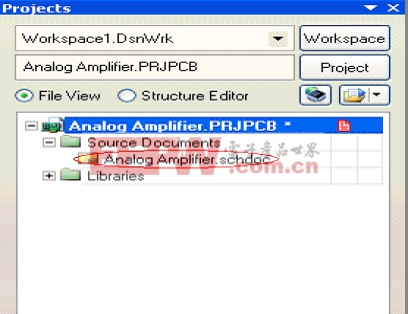
图1打开原理图文件
双击Analog Amplifier.schdoc,进入电路图编辑环境,如图2所示。右键点击Analog Amplifier.schdoc,在弹出菜单中选择Compile Document Analog Amplifier.schdoc,检查文件是否存在错误,如有错误先纠正。
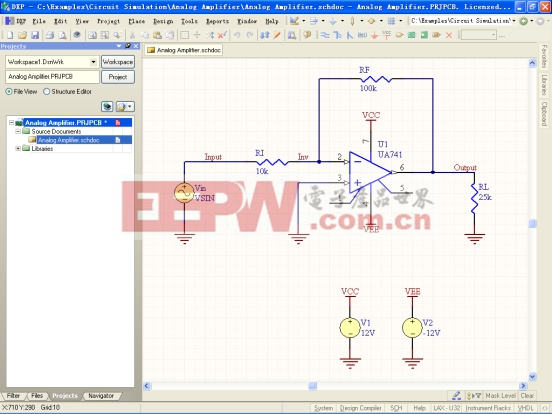
图2 编译文件
2,装载仿真库:
点击窗口右侧的工具栏Libraries ,在弹出的窗口中选择Libraries。
3,简单介绍如何观察及修改仿真模型在电路图编辑环境下,双击元器件U1,将会弹出如图3所示的器件属性窗口,在窗口右侧能够看到其仿真模型,双击Type下的Simulation,就能够调出关于该器件的详细仿真模型描述见图4。
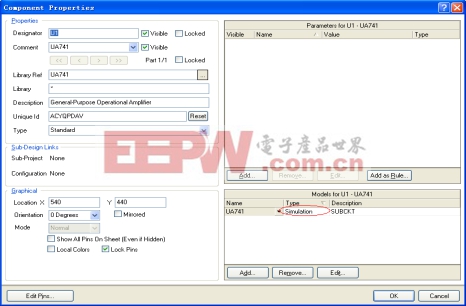
图3 器件属性
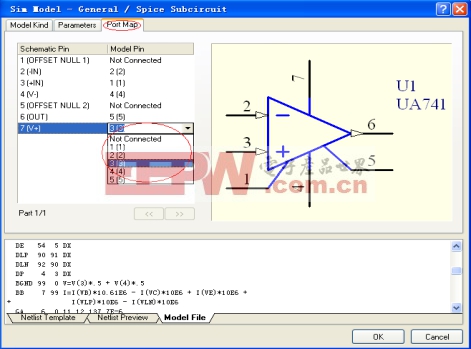
图4 仿真模型
4,仿真模型设定好以后,需要设置仿真的节点,如图5所示为需要观察的节点添加网络标识编译该文件,确认无误后保存,然后保存工程文件,接下来就可以进行仿真了。
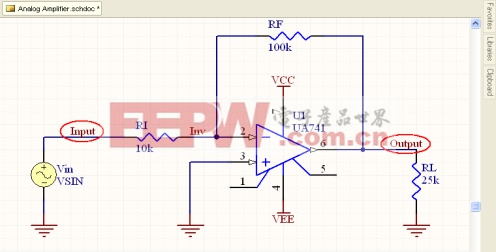
图5 仿真的节点
5,选择所需要的分析方法,点击每种分析方法,在窗口右侧会出现相应的仿真参数设置。
如图6所示。
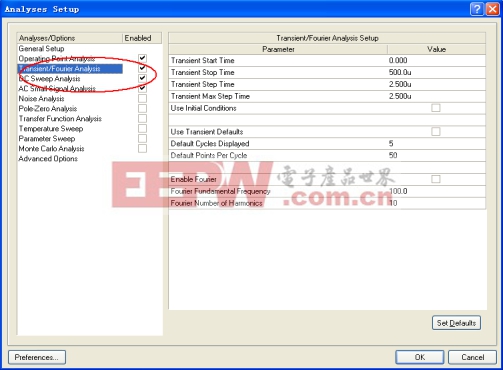
图6 仿真参数设置
6,参数扫描分析,参数扫描功能对于电路设计初期非常有帮助,能够节省大量的人为计算时间。如图7所示。
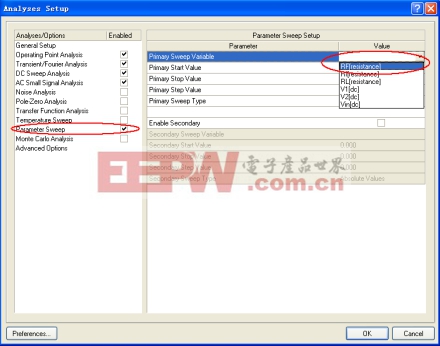
图7 设置扫描参数。
7,修改仿真模型参数,在设计过程中,如果需要修改仿真模型参数,点击窗口左下方的Projects选项,在如图8 所示的窗口中,在Analog Amplifier.PRJPCB工程下双击Libraries下的UA741.ckt文件,即进入仿真模型文件,在此文件中根据需要修改相应的参数值,然后保存,就可以进行下一次仿真了。
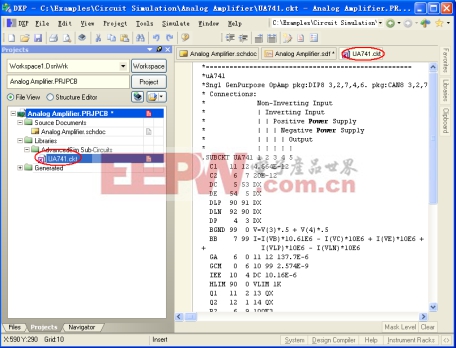
图8 修改仿真模型参数
8,扫描参数,输出仿真结果。 在如图10所示的仿真波形界面下,在弹出的菜单中选择Cursor A和Cursor B,将会在波形上产生两个光标,拖动此光标就可以测量相关的数据,如图点击窗口左下角的Sim Data选项,在此界面下就能观察到实际的测量结果。还可以从其中挑选符合要求的图形,在波形下方将会对应其参数值,如图11
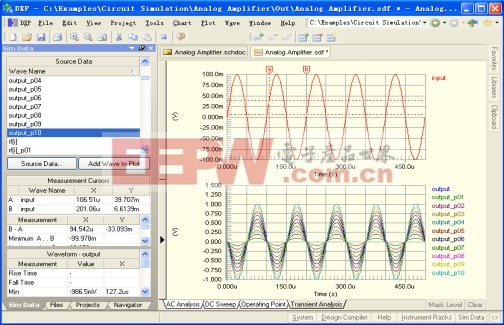
图10 扫描结果输出
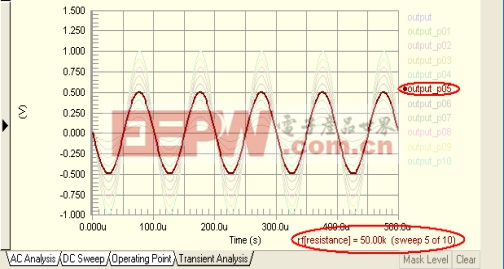
图11 选择仿真参数
DIY机械键盘相关社区:机械键盘DIY
电路相关文章:电路分析基础
电流变送器相关文章:电流变送器原理 电流传感器相关文章:电流传感器原理






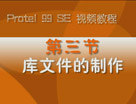




评论